Services
L’onglet répertorie tous les services disponibles pour le compte. L’ensemble des services dépend du plan de facturation sélectionné pour le compte et des modules activés. Ici, vous pouvez activer et désactiver les services pour le compte, définir leur nombre et leur coût.
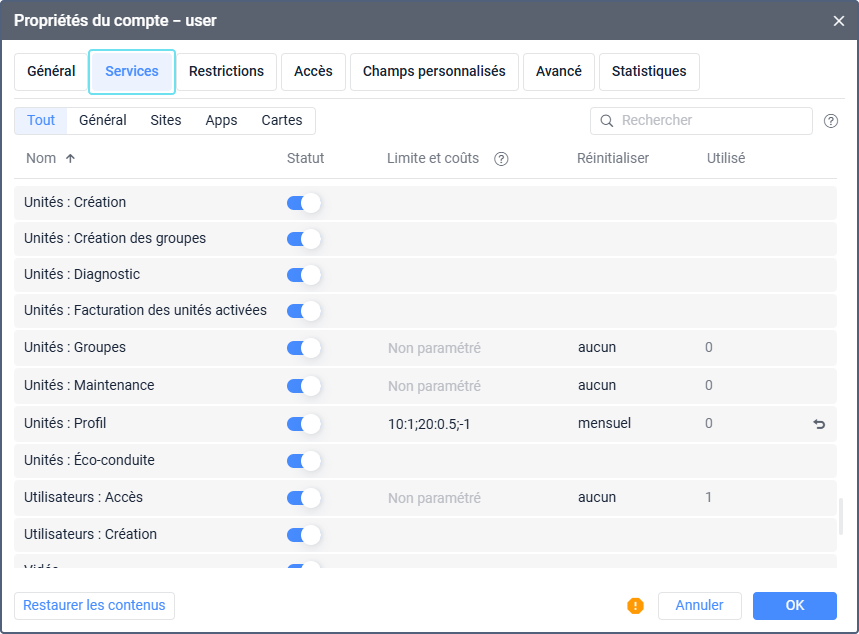
Pour trouver un service par son nom, commencez à saisir dans le champ de recherche dynamique.
Filtres de l’onglet « Services »
Les services sont organisés en groupes à l’aide des filtres suivants : Tout, Général, Sites, Apps, Cartes.
Tout
Ce groupe contient tous les services disponibles. Ici, vous pouvez activer ou désactiver le service, configurer le paramètre Limite et coût et sélectionner la période de réinitialisation. Consultez la description des services pour plus de détails sur chaque service.
Général
Ce groupe inclut les fonctionnalités générales de Wialon, telles que Éco-conduite, Système de gestion (CMS Manager), Unités et autres. Ici, vous pouvez activer ou désactiver le service, configurer le paramètre Limite et coût et sélectionner la période de réinitialisation.
Sites
Les services de ce groupe permettent l’accès à différents sites, par exemple, des sites de surveillance avec différentes palettes de couleurs (arctic-hosting.wialon.com, plum-hosting.wialon.com, video-hosting.wialon.com, etc.), des sites régionaux (eu-hosting.wialon.com, us-hosting.wialon.com, etc.), des sites sans logos Wialon et Gurtam (cms.iot-platform.online, monitoring.iot-platform.online), un site de surveillance avec une interface simplifiée (lite.wialon.com), etc.
Vous pouvez ajouter une URL pour votre propre site en marque blanche grâce à la fonctionnalité Wialon. Pour ce faire, contactez votre responsable personnel.
Dans le groupe Sites, vous pouvez activer ou désactiver le service.
Apps
Le groupe Apps inclut des services qui prennent en charge les applications Wialon et contrôlent leur apparence dans le menu des applications du système de surveillance. Lorsque vous ajoutez une application dans CMS Manager en utilisant le Configurateur des Apps, deux services apparaissent dans le groupe :
- Un service avec le nom de l’application (par exemple, Hecterra).
- Un service préfixé par Afficher dans le menu :… (par exemple, Afficher dans le menu : Hecterra).
Le service Hecterra active la fonctionnalité de l’application. Le service Afficher dans le menu : Hecterra détermine si l’application apparaît dans le menu des applications. Pour que l’application fonctionne correctement, le service avec le nom simple de l’application doit être activé. Si vous désactivez le service Afficher dans le menu :…, l’application reste fonctionnelle mais est cachée du menu.
Cartes
Ce groupe contient tous les services de cartes disponibles, MGRS et Outils. Les utilisateurs du compte principal peuvent ajouter des cartes dans l’onglet Gestion des cartes. Dans ce groupe, vous pouvez activer ou désactiver le service.
Paramètres de services
Selon le filtre sélectionné, la liste des services peut comporter les colonnes suivantes :
| Colonne | Description |
|---|---|
| Nom | Le nom du service. Consultez la liste complète des services et des descriptions ici. |
| Statut | L’état du service. Cliquez sur le bouton pour désactiver ou activer le service. La désactivation d’un service dans un plan de facturation entraîne sa désactivation automatique dans le compte auquel ce plan est attribué. Cependant, si l’état du service est modifié en plus dans les propriétés du compte, alors cette modification est prioritaire. Un utilisateur du compte n’a pas accès aux services qui sont désactivés dans un compte parent. Pour réinitialiser l’état par défaut, cliquez sur l’icône  dans la ligne du service. L’état par défaut est déterminé par le plan de facturation attribué au compte. L’icône n’est active qu’après vous modifiez l’état ou les valeurs dans la colonne Limite et coûts. dans la ligne du service. L’état par défaut est déterminé par le plan de facturation attribué au compte. L’icône n’est active qu’après vous modifiez l’état ou les valeurs dans la colonne Limite et coûts. |
| Limite et coûts | Dans la colonne Limite et coûts, vous pouvez spécifier la quantité maximale ou la quantité et le coût du service. Consultez les exemples et comment remplir correctement le champ. Les valeurs du champ Limite et coût peuvent être supérieures à celles dans les propriétés du plan de facturation, mais pas supérieures aux valeurs de la colonne Limite du système. Les valeurs par défaut sont issues du plan de facturation attribué au compte. Pour réinitialiser les valeurs par défaut, cliquez sur l’icône  dans la ligne du service. L’icône n’est active qu’après vous modifiez l’état ou les valeurs dans la colonne Limite et coûts. dans la ligne du service. L’icône n’est active qu’après vous modifiez l’état ou les valeurs dans la colonne Limite et coûts. |
| Réinitialiser | Ici, vous pouvez sélectionner la fréquence à laquelle la limite de service spécifiée doit être réinitialisée : toutes les heures, tous les jours, toutes les semaines, ou chaque mois calendaire (mensuel). À la fin de la période sélectionnée, la valeur dans la colonne Utilisé est remise à zéro. Exemple. Le champ Limite et coûts spécifie 10, et le champ Réinitialiser spécifie quotidien pour le service Messages SMS. Dans ce cas, l’utilisateur ne peut pas envoyer plus de 10 messages par jour. |
| Utilisé | Cette colonne indique le nombre d’objets (unités, conducteurs, etc.) déjà créés dans le compte et dans ses comptes inférieurs, s’ils existent. Pour les types de services incalculables, tels que SDK, Unités : Éco-conduite, etc., rien n’est affiché dans la colonne. La valeur est remise à zéro après la période sélectionnée dans la colonne Réinitialiser. |
Vous pouvez trier les services par leur nom et leur statut en cliquant sur l’en-tête de la colonne.
Problèmes de configuration
L’icône  au bas de la fenêtre indique qu’il existe un problème dans un compte de niveau supérieur. Si la disponibilité du service est limitée dans le compte supérieur ou principal, le service ne fonctionnera pas correctement dans le compte subordonné. Passez le curseur sur l’icône pour voir l’infobulle.
au bas de la fenêtre indique qu’il existe un problème dans un compte de niveau supérieur. Si la disponibilité du service est limitée dans le compte supérieur ou principal, le service ne fonctionnera pas correctement dans le compte subordonné. Passez le curseur sur l’icône pour voir l’infobulle.
Si certains paramètres de service contiennent des erreurs de saisie, corrigez-les pour enregistrer les modifications. Cliquez sur l’icône  pour voir les champs contenant des erreurs.
pour voir les champs contenant des erreurs.
Remplissage du champ « Limite et coûts »
Le champ Limite et coûts prend en charge plusieurs formats de saisie. Vous pouvez entrer un nombre unique (limite) ou une expression (limite et coût). Le champ permet également des expressions désactivant le service après qu’une certaine limite soit atteinte.
Spécification de la limite
Un nombre entier unique dans le champ représente la quantité maximale pour le service. Par exemple, 200 pour le service Unités : Accès signifie qu’au maximum 200 unités peuvent être créées.
Un nombre décimal unique est traité par le système comme le coût du service. Par exemple,
6.5pour le service Unités : Accès signifie que le coût de chaque unité est de 6,5 USD (ou autre devise utilisée).
Vous pouvez définir la quantité maximale qui est actualisée après une certaine période. Pour cela, saisissez un nombre entier et sélectionnez la période dans la colonne Réinitialiser.
Exemple. L’entrée 100 pour le service Unités : Accès avec l’option mensuel sélectionnée dans la colonne Réinitialiser signifie que pas plus de 100 unités par mois peuvent être créées dans le compte.
Spécification de la limite et du coût
Pour spécifier la quantité et le coût, entrez l’expression au format Limite:coût, où Limite est un nombre entier qui représente la quantité maximale à ce prix et coût est le prix par unité. Vous pouvez spécifier différents coûts en fonction de la quantité en utilisant plusieurs paires Limite:coût séparées par un point-virgule.
L’expression peut avoir le format suivant :
limite:coût;limite:coût;limite:coût
Exemple. L’entrée 1:0;5:1;20:0.5 pour le service Unités : Accès signifie :
- La première unité est gratuite.
- Les unités 2 à 5 coûtent 1 USD chacune.
- Les unités 6 à 20 coûtent 0,5 USD chacune.
- Toutes les unités supplémentaires sont gratuites, quelle que soit la quantité.
Si vous spécifiez le coût sans la limite ou la limite sans le coût dans une expression, le système complète l’expression avec la valeur manquante en se basant sur la première paire
Limite:coût. Si une valeur est manquante dans la première paire, le système la remplace par 0.
Désactivation du service lorsque la limite est atteinte
Si vous devez désactiver le service lorsqu’une certaine limite payante est atteinte, ajoutez -1 à la fin de l’expression.
Exemple. L’entrée 1:0;5:1;20:0.5;-1 signifie que le service est désactivé après que 20 unités sont créées.